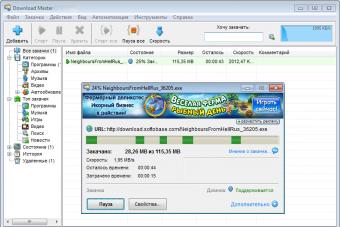У некоторых пользователей может возникнуть необходимость в озвучке текста мужским голосом онлайн. Это может быть какой-либо рекламный текст, беллетристика, другие текстовые жанры и стили, которые необходимо трансформировать по принципу «текст в голос», не прибегая к загрузке на ПК различных программ. В этом материале я расскажу, какие существует онлайн говорилки с мужским голосом на русском языке, приведу описание соответствующих сетевых ресурсов, а также поясню, как с ними работать.
Если вас интересует говорилка онлайн, тогда сразу замечу, что в большинстве случаев возможность бесплатного воспроизводства текста ограничена размером в несколько сот символов, за полный же функционал придётся доплачивать. Это связано с рекламным характером подобных ресурсов, призванных, скорее, продемонстрировать возможности голосового движка, нежели полноценно озвучивать мужским голосом огромные объёмы пользовательского текста.

Итак, перейдём к непосредственному перечислению и описанию возможностей нужных нам сетевых диктор-ресурсов.
Ресурс Linguatec для чтения текста голосом
Первая говорилка онлайн с мужским и женским голосом, о которой я хочу рассказать – это немецкий ресурс Linguatec . Максимальный объём текста, который может быть озвучен, ограничен 250 символами, чего, впрочем, вполне достаточно для демонстрации возможностей указанного голосового движка. За полноценный же функционал без ограничений придётся заплатить реальные деньги.
Чтобы воспользоваться возможностями ресурса перейдите на него, в табличке «Voice Reader» выберите русский язык (Russisch), а чуть ниже, из представленных голосов, выберите мужской голос (Yuri). Ниже введите нужный вам текст (до 250 символов) и нажмите кнопку со стрелочкой (Play).

Oddcast — онлайн синтезатор речи
Ресурс Oddcast также может выступать как online говорилка, при этом размер проговариваемого текста ограничен 170 символами.
- Для работы с данным ресурсом перейдите на него, в окне выбора языка (Language) выберите Russian, а в окне выбора мужского или женского голоса выберите мужской (Dmitri).
- В окне «Enter text» введите ваш текст, а затем нажмите на кнопку «Say It» (сказать это).
- Включенная в функционал движка опция «Effect» даст вам возможность поэкспериментировать над различными звуковыми эффектами (шепот, роботизированный голос, ускоренный голос и так далее).

iSpeech — сервис воспроизводит текст в речь
Ещё один ресурс, под названием iSpeech , обладающий русским голосовым движком довольно хорошего качества. При этом объём воспроизводимого текста также ограничен цифрой в около 200 символов, позволяя озвучить русский текст мужским голосом онлайн.
Для работы с ресурсом перейдите на него, в списке языков слева найдите «Russian Male», в окне справа введите ваш текст и нажмите на кнопку «Play» (придётся подождать несколько секунд, пока система обработать текст).

Если сервис iSpeech вам не подошёл перейдите на статью об или читайте далее.
Ресурс IVONA читает любой текст вслух
Ещё одна онлайн говорилка с мужским голосом на русском языке – это IVONA . Данный ресурс обладает одним из наиболее качественных голосовых движков, при этом имеющаяся до недавнего времени возможность проговаривать некий бесплатный объём текста на данный момент не доступна (возможно, будет доступна позже)
Тем не менее, возможность демонстрации возможностей имеющегося голосового движка осталась. Для этого необходимо перейти на данный ресурс Ивона, в списке имеющихся языков найти «Russia», кликнуть на кнопочку справа, и, выбрав мужской голос (Maxim), нажать на кнопку со стрелочкой (Play).

Ещё немного о стандартах голосовых движков
Что относится к имеющимся сегодня основным стандартам голосовых движков, то ныне наиболее распространены два из них – SAPI 4 и SAPI 5 («SAPI» это аббревиатура от «Microsoft Speech API» — в переводе «Интерфейс программирования речи от Microsoft»). SAPI 4 является устаревшим стандартом, созданным ещё в 1998 году, ныне применяется мало, SAPI 5 – более современен, обладает более качественным произношением, последняя модификация — SAPI 5.4 (при этом у SAPI 5 бесплатных голосов меньше, нежели у устаревшего SAPI 4).
Что до программ синтеза речи, то одна из наиболее популярных из них — «Govorilka », позволяет довольно качественно озвучивать объёмные тексты, причём различными вариантами голосов (как мужских, так и женских). В инсталляционной версии продукта обычно находится комплект из нескольких встроенных голосов, если же читателю их будет мало, то на сайте программы можно скачать дополнительные голоса к ней (в том числе качественные платные варианты).

Заключение
Если вас интересует говорилка с мужским голосом на русском языке, тогда рекомендую обратить внимание на список сетевых онлайн ресурсов, перечисленных мной выше. При этом к их недостаткам стоит отнести ограниченность их бесплатного функционала, вынуждая пользователя обращать пристальное внимание на специализированные программы (к примеру, «Говорилка»). Наиболее же качественное произношение среди перечисленных ресурсов даёт голосовой движок сервиса IVONA, и именно озвученные им фразы мы довольно часто встречаем в русскоязычном сегменте сети.
Вконтакте
Если происходит съемка фильма, клипа или мультфильма, то практически всегда необходимо озвучивать персонажей и добавлять другое музыкальное сопровождение. Делаются подобные действия с помощью специальных программ, в функциональность которых входит возможность записи звука. В этой статье мы подобрали для вас несколько представителей подобного софта. Давайте рассмотрим их подробнее.
Первым в нашем списке представлен Video Editor от компании Movavi. В данной программе собрано множество полезных функций для редактирования видео, однако сейчас нас интересует исключительно возможность записи звука, и она здесь присутствует. На панели инструментов находится специальная кнопка, нажав на которую, вы перейдете в новое окно, где нужно будет настроить несколько параметров.

Конечно, Movavi Video Editor не подойдет профессиональным дублерам, однако его вполне хватит для любительской записи звука. Пользователю достаточно указать источник, выставить необходимое качество и установить громкость. Готовая аудиозапись добавится в соответствующую линию на редакторе и ее можно будет редактировать, накладывать эффекты, нарезать на части и изменять параметры громкости. Распространяется Movavi Video Editor платно, но на официальном сайте разработчика доступна бесплатная пробная версия.
VirtualDub
Следующим мы рассмотрим еще один графический редактор, это будет VirtualDub. Данная программа распространяется полностью бесплатно и предоставляет огромное количество различных инструментов и функций. В ней также присутствует возможность записи звука и наложения его поверх видео.

Кроме этого стоит отметить большое количество различных аудионастроек, которые точно пригодятся многим пользователям. Запись осуществляется достаточно просто. Нужно только нажать на определенную кнопку, а созданная дорожка автоматически добавится в проект.
МультиПульт
Если вы работаете с покадровой анимацией и создаете мультики по такой технологии, то озвучить готовый проект можно с помощью программы «МультиПульт». Ее основная задача – формирование анимации из готовых картинок. Здесь есть все необходимые инструменты для этого, в том числе и запись звуковой дорожи.

Однако не все так радужно, поскольку нет никаких дополнительных настроек, дорожку редактировать нельзя, а также для одного проекта добавляется только одна звуковая дорожка. «МультиПульт» распространяется бесплатно и доступна к скачиванию на официальном сайте разработчика.
Ardour
Последней в нашем списке представлена цифровая рабочая звуковая станция Ardour. Ее преимущество перед всеми предыдущими представителями в том, что е предназначение сосредоточено именно на работе со звуком. Здесь присутствуют все необходимые настройки и инструменты, позволяющие добиться прекрасного звучания. В один проект вы можете добавить неограниченное количество дорожек с вокалом или инструментами, они распределятся по редактору, а также доступны к сортировке в группы, если это будет необходимо.

Перед началом озвучки лучше всего будет импортировать видеоролик в проект, чтобы упростить сам процесс. Он также будет добавлен в многодорожечный редактор отдельной строкой. Используйте дополнительные настройки и параметры, чтобы свести звук, сделать его чистым и подравнять под видео.
В этой статье собраны далеко не все подходящие программы, ведь на рынке существует множество видео и аудиоредакторов, позволяющих записывать звук с микрофона, тем самым создавая озвучку для фильмов, клипов или мультиков. Мы же постарались отобрать для вас разноплановый софт, который подошел бы разным группам пользователей.
Программа "" предназначена для чтения вслух текстовых файлов. Для воспроизведения звуков человеческого голоса могут использоваться любые речевые синтезаторы, установленные на компьютере. Воспроизведение речи можно контролировать при помощи стандартных кнопок, подобных тем, что присутствуют в любой мультимедийной программе ("воспроизвести", "пауза", "стоп"). Приложение умеет читать вслух содержимое буфера обмена, показывать текст, содержащийся в документах, изменять настройки шрифта и цвета, управлять процессом чтения из системного трея (области уведомлений) или при помощи глобальных сочетаний клавиш, произносить набираемый на клавиатуре текст, проверять орфографию, делить текстовый файл на несколько файлов меньшего размера, искать омографы. "" предоставляет возможность удалить из текста все знаки переноса на концах строк; это позволит избежать запинок при чтении слов. Поддерживаются форматы файлов: AZW, AZW3, CHM, DjVu, DOC, DOCX, EML, EPUB, FB2, FB3, HTML, LIT, MOBI, ODP, ODS, ODT, PDB, PDF, PPT, PPTX, PRC, RTF, TCR, WPD, XLS, XLSX.
| Размер файла: МБ | |
| Версия: История изменений | |
| Тип лицензии: Freeware | |
| Операционная система: | |
| Языки интерфейса: | русский, английский, арабский, армянский, болгарский, венгерский, вьетнамский, голландский, греческий, испанский, итальянский, китайский, корейский, немецкий, персидский, польский, португальский, румынский, сербский, словенский, турецкий, украинский, финский, филиппинский, французский, хорватский, чешский, японский |
| Файлы справки: | русский, английский, испанский, итальянский, корейский, немецкий, украинский, французский, чешский |
Portable-версия: Загрузить
(МБ)
Переносимая (portable) версия "Балаболки" не требует инсталляции и может запускаться с "флешки".
На компьютере должен быть установлен хотя бы один синтезатор речи (голос).
Консольное приложение: Загрузить
(КБ)
Консольное приложение не имеет графического интерфейса и выполняется в текстовом режиме.
Режим работы может быть задан при помощи параметров командной строки или файла конфигурации.
Утилита для извлечения текста из файлов: Загрузить
(МБ)
Программа позволяет извлекать текст из файлов различных форматов.
Утилита не имеет графического интерфейса и выполняется в текстовом режиме.
Всё ещё непонятно, зачем нужна такая программа? Вот полезные ссылки по теме:
Программа "" позволяет изменять ее внешний вид при помощи тем оформления.


Программа может использовать компьютерные голоса, поддерживающие SAPI 4, SAPI 5 или Microsoft Speech Platform. Существуют бесплатные и платные (коммерческие) речевые движки. Самое высокое качество синтеза речи обеспечивают коммерческие голоса.
Речевые синтезаторы производства фирмы RealSpeak (бесплатные голоса, были опубликованы на сервере компании Microsoft):
- Британский английский (19,4 МБ)
- Испанский (21,7 МБ)
- Итальянский (21,5 МБ)
- Немецкий (20,7 МБ)
- Французский (22,5 МБ)
Ольга Яковлева разработала многоязычный синтезатор речи с открытым исходным кодом RHVoice (доступны русский, английский, грузинский, киргизский, татарский, украинский языки и эсперанто):
- Описание синтезатора речи
- Версия для Windows
Ярослав Козак из Львова создал украинский синтезатор речи UkrVox . За основу был взят голос диктора украинского радио Игоря Мурашко.
- UkrVox
 |
 |
Из коммерческих речевых синтезаторов интерес для российских пользователей представляют следующие голоса:
- Alyona
- Katya , Milena и Yuri
- Nicolai (Digalo - Acapela Elan Speech Cube)
- Tatyana и Maxim (IVONA)
Приобрести русские компьютерные голоса от компаний IVONA и Nuance можно на сайте фирмы Harpo . Русский голос от фирмы Acapela Group входит в состав программного продукта Infovox 4: купить его можно на сайте российской компании «Элита Групп» .
Microsoft Speech Platform
Microsoft Speech Platform (версия 11.0) – набор инструментов, позволяющих разработчикам строить решения с распознаванием голоса и преобразованием текста в речь.
Для работы синтезатора речи необходимо загрузить и установить следующие компоненты:
- Microsoft Speech Platform - Runtime – серверная часть платформы, предоставляющая API для программ (файл x86_SpeechPlatformRuntime\SpeechPlatformRuntime.msi).
- Microsoft Speech Platform - Runtime Languages – набор языков для серверной части. На данный момент предлагаются голоса для 26 языков, в том числе русский голос Elena (файлы, чьи имена начинаются с "MSSpeech_TTS_").
Теги (управляющие команды), которые используются для голосов SAPI 5, могут применяться и для голосов Microsoft Speech Platform. Но следует помнить, голоса SAPI 5 и голоса Microsoft Speech Platform несовместимы друг с другом, поэтому нельзя переключаться между ними при помощи тегов Voice или Lang.
Коррекция произношения
Пользователь может использовать специальный список замен для улучшения качества воспроизведения речи. Это полезно в тех случаях, когда есть необходимость изменить произношение слов или отдельных слогов; для этого некоторое выражение в тексте заменяется на необходимое читаемое выражение. Для записи подобных правил замены используется синтаксис регулярных выражений ; списки замен хранятся в файлах с расширением *.rex.
По просьбам российских пользователей была добавлена поддержка словарей для коррекции произношения с расширением *.dic. Этот формат словарей использовался в программе "Говорилка". Простые правила замены применяются к тексту быстрее, чем регулярные выражения.
Формат *.bxd объединяет достоинства двух других форматов. Словарь может содержать как регулярные выражения, так и правила для простой замены текста. В специальном редакторе можно создавать отдельные словари как для выбранного компьютерного голоса, так и для конкретного языка.
Файлы словарей находятся в папке "Документы\Balabolka " ("Мои документы\Balabolka " в Windows XP).
Проверка орфографии
Программа "" поддерживает Hunspell (hunspell.github.io). Hunspell - это система проверки орфографии, предназначенная для языков со сложной системой словообразования и обширной морфологией. Hunspell используется в пакетах офисных приложений OpenOffice.org и LibreOffice, а также в браузере Mozilla Firefox.
Словари для Windows можно скачать отсюда:
Создание видеороликов в домашних условиях является одним из самых популярных хобби для активных пользователей социальных сетей. Полноценный фильм из фотографий делается из фото, видеофрагментов, мультимедийных элементов оформления. Прочитайте статью: , и вы научитесь монтировать файлы на компьютере более красиво и качественно.
Здесь мы рассмотрим, как озвучить видео, не используя сложный софт и не прибегая к дорогостоящей помощи специалистов по монтажу. Придерживайтесь приведенной пошаговой инструкции, ее выполнение займет не более нескольких минут.

Шаг 1. Скачать Windows Movie Maker.
Программа полностью совместима с современными операционными системами, работа не сказывается на быстродействии компьютера, устанавливается за считанные минуты. Запустите утилиту, и нажмите на создание нового проекта. Далее добавьте видео для озвучивания в рабочую ленту (снизу).

Шаг 2. Добавить заставку для фильма.
Через вкладку «Добавить» перейдите на «Заставки». Доступные варианты слева разбиты на тематические категории: анимированные, статические, светящиеся. Двойным щелчком выберите понравившуюся заставку, через иконку «Редактировать», введите новый текст и добавьте клипарт.

Шаг 3. Как озвучить видео в домашних условиях.
Перейдите на вкладку «Музыка», далее нажмите на «Голосовые комментарии» и на «Запись с микрофона» (устройство по умолчанию). Можно использовать как встроенный микрофон на ноутбуке (включается через Windows -> Поиск -> Микрофон), так и внешнее устройство.
- ✔ Подготовьте текст озвучки, распечатайте его и закрепите листы в поле зрения.
- ✔ Закрепите микрофон на стойке, так, чтобы случайно его не задеть во время записи.
- ✔ Для улучшения качества записи используйте специальные фильтры.
- ✔ Озвучку можно разнообразить смешными аудиофрагментами из интернета.
- ✔ Наложить на аудио природные эффекты через меню Windows Movie Maker.

Шаг 4. Применить эффекты для озвучки.
Нажмите на иконку «Громкость и эффекты», поставьте галочки на плавном появлении или затухании, выставьте длительность улучшений, а также громкости основной музыки и комментариев.

Шаг 5. Сохранить видео с озвучкой
Видеоролик с озвучкой – это уже полноценный мини-фильм. Перейдите на вкладку «Создать», выберите доступный формат, и, следуя указаниям утилиты, конвертируйте файл.
После операции, как озвучить видео, рекомендуем вам прочитать другие статьи о работе с программой Windows Movie Maker. Из них вы узнаете об актуальных секретах создания интересных проектов на любую тематику (свадьба, день рождения, путешествия, работа, и другие). Онлайн-учебник составлен с учетом различного уровня подготовки пользователей, и если вы новичок, то с его помощью станете профессионалом.
Привет, друзья! Эту статью я публикую на тему, которая может быть интересна и полезна многим из вас. Потому что, если Вы занимаетесь созданием видеороликов, то рано или поздно каждый из вас задавался вопросом: «А как же свое видео озвучить?»
Когда-то я столкнулась с такой же ситуацией, когда мне понадобилось качественное озвучивание своего видео. И, как оказалось, сделать это было не так просто.
Поначалу я обращалась за помощью к специалистам – делать записи мне помогали ребята на звукозаписывающих студиях. Но, как вы сами понимаете, вариант этот хорош, но достаточно затратен по времени и финансам.
Да к тому же не у каждого среди знакомых найдутся такие ребята. Верно?
В общем, со всем своим энтузиазмом и желанием освоить эту тему, чтобы делать все самостоятельно и ни к кому за помощью не обращаться, я кинулась изучать вопрос как записать свой голос на компьютер в домашних условиях.
Не могу сказать, что эта тема так уж легко мне поддалась. И это несмотря на то, что с аудиоредакторами я периодически имела дело (обрезать музыку, вырезать кусочек из музыки, соединить два трека и т.д.) и даже у меня был комплект музыкальной аппаратуры… В общем, мне потребовалось время.
Но это совсем другая история, не буду здесь расписывать свой путь. Если вам интересно, то можете подробнее об этом прочесть здесь.
Давайте я расскажу сейчас Вам о том, какие программы для записи своего голоса я использую, как сделать с их помощью запись голоса и приведу Вам пример собственной записи, которую я сделала и обработала буквально за несколько минут.
Что важно знать перед записью голоса:
Как видите, все не так сложно – нужно соблюсти всего 4 пункта.
В какой программе записать голос?
Здесь вряд ли можно дать однозначный ответ – все зависит от Ваших потребностей. Потому что программ, позволяющих сделать запись голоса на компьютер очень немало, как платных, так и бесплатных, но все они, как Вы прекрасно понимаете, имеют разный функционал.
Лично я обожаю работать в двух аудиоредакторах, они всегда у меня установлены на компьютере и я периодически пользуюсь ими по мере необходимости и в зависимости от поставленной задачи.
Что это за программы?
- Adobe Audition – первая программа. Которую я всегда устанавливаю на компьютер после смены операционной системы.

Перейти на официальный сайт Adobe Audition
- AVS Audio Editor – вторая моя любимая программа для записи и редактирования звука.

Перейти на официальный сайт AVS Audio Editor
Это две великолепные программы, которые всегда позволят Вам сделать запись голоса на компьютер и действительно качественно ее обработать.
Adobe Audition
в оригинале идет на английском языке и сложнее в освоении, но эта программа реально сложнее за счет своего функционала – это настоящий комбайн для работы со звуком. Однако если его освоить, то работать в дальнейшем Вам в нем очень понравится, я уверена.
К тому же, для наших с вами целей знать нужно не та много – только самое основное.
AVS Audio Editor – поддерживает русский язык и довольно интуитивно понятна. Поэтому для новичков будет удобнее. К тому же для нашего случая – записи голоса для озвучивания видео или для записей качественных подкастов – она подходит идеально!
В общем, выбор как всегда за Вами – я лишь даю варианты на выбор. И именно те варианты, которые использую сама.
Ну вот, как видите, все не так сложно, если точно знать, что делать и как.
Всегда Ваша Vиктория Sенокосова